Czy podczas klikania linku w aplikacji na urządzeniu z Androidem nadal pojawia się komunikat o błędzie „Nie znaleziono aplikacji do otwarcia adresu URL”? Dowiedz się, dlaczego tak się dzieje i co możesz zrobić, aby się tego pozbyć.
Błąd „Nie znaleziono aplikacji do otwarcia adresu URL” w systemie Android pojawia się, gdy przeglądarka internetowa lub aplikacja inna niż przeglądarka – np. aplikacja Google – ma problemy z otwarciem linku za pośrednictwem innej aplikacji, np. Wikipedii lub Reddit. Na szczęście zwykle wystarczy drobne rozwiązywanie problemów, aby rozwiązać problem.
1. Wymuś zamknięcie aplikacji na Androida i spróbuj ponownie
Najlepiej zacząć od wymuszenia zamknięcia przeglądarki lub aplikacji, która wyświetla błąd „Nie znaleziono aplikacji do otwarcia adresu URL” na urządzeniu z Androidem. Aby to zrobić, wyświetl przełącznik aplikacji w telefonie (przesuń palcem w górę od dołu ekranu lub naciśnij przycisk Przełącznik aplikacji) i przesuń palcem poza okno aplikacji.
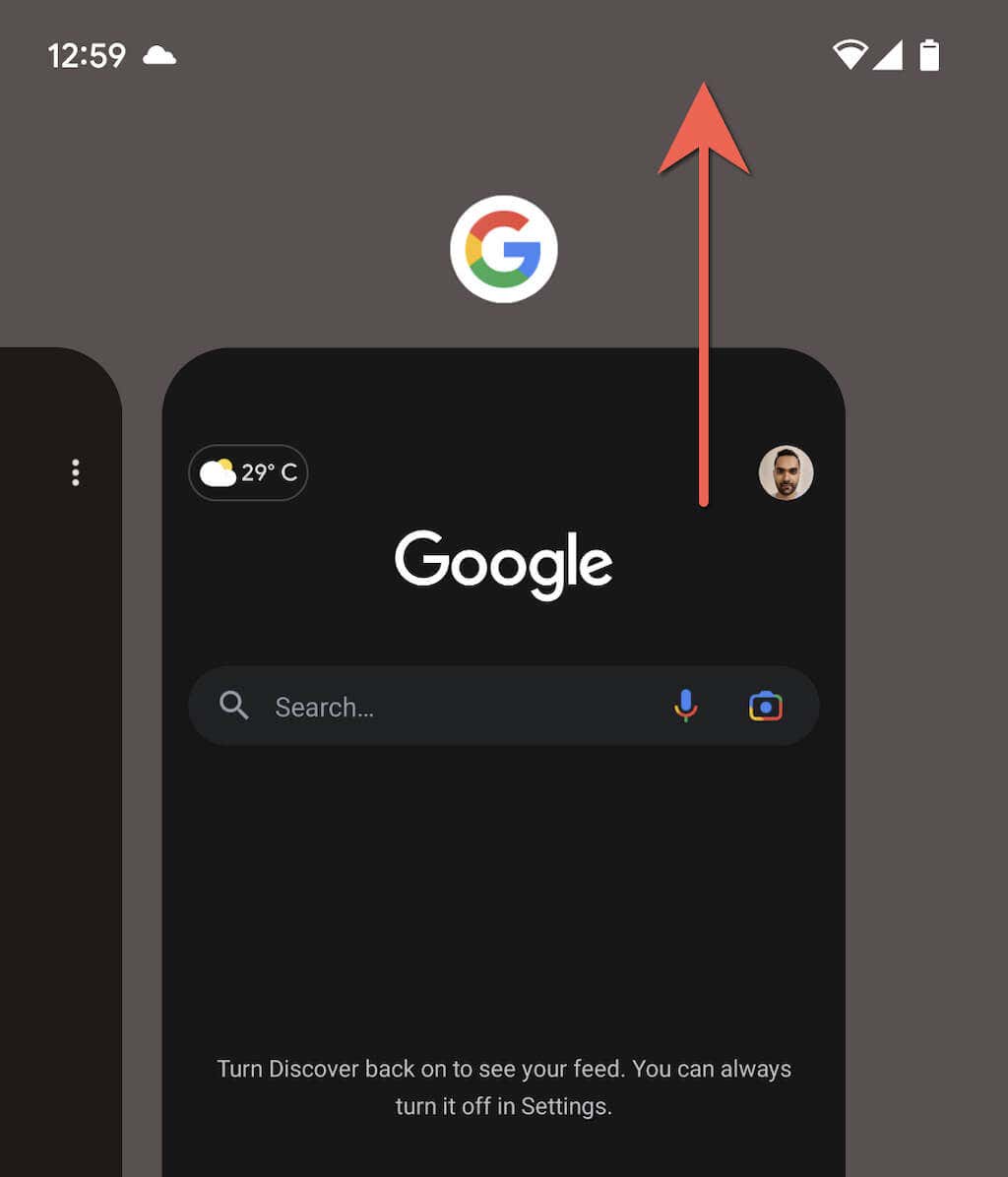
Gdy już to zrobisz, otwórz aplikację ponownie i kliknij link, którego nie mogłeś wcześniej otworzyć. Jeśli błąd nadal się pojawia, wymuś zamknięcie wszystkichaplikacji na telefonie komórkowym z Androidem, zanim spróbujesz ponownie. Aby to zrobić, poszukaj przycisku Wyczyść wszystkow przełączniku aplikacji i kliknij go.
2. Uruchom ponownie telefon z Androidem
Ponowne uruchamianie telefonu z Androidem eliminuje nieoczekiwane usterki uniemożliwiające aplikacjom ładowanie łączy internetowych za pośrednictwem innych aplikacji.
Aby to zrobić, przytrzymaj przycisk Zasilanie, aby wyświetlić opcje zasilania. Jeśli nic się nie stanie, naciśnij zamiast tego oba klawisze ZasilanieiZwiększanie głośności. Następnie kliknij Uruchom ponownie.
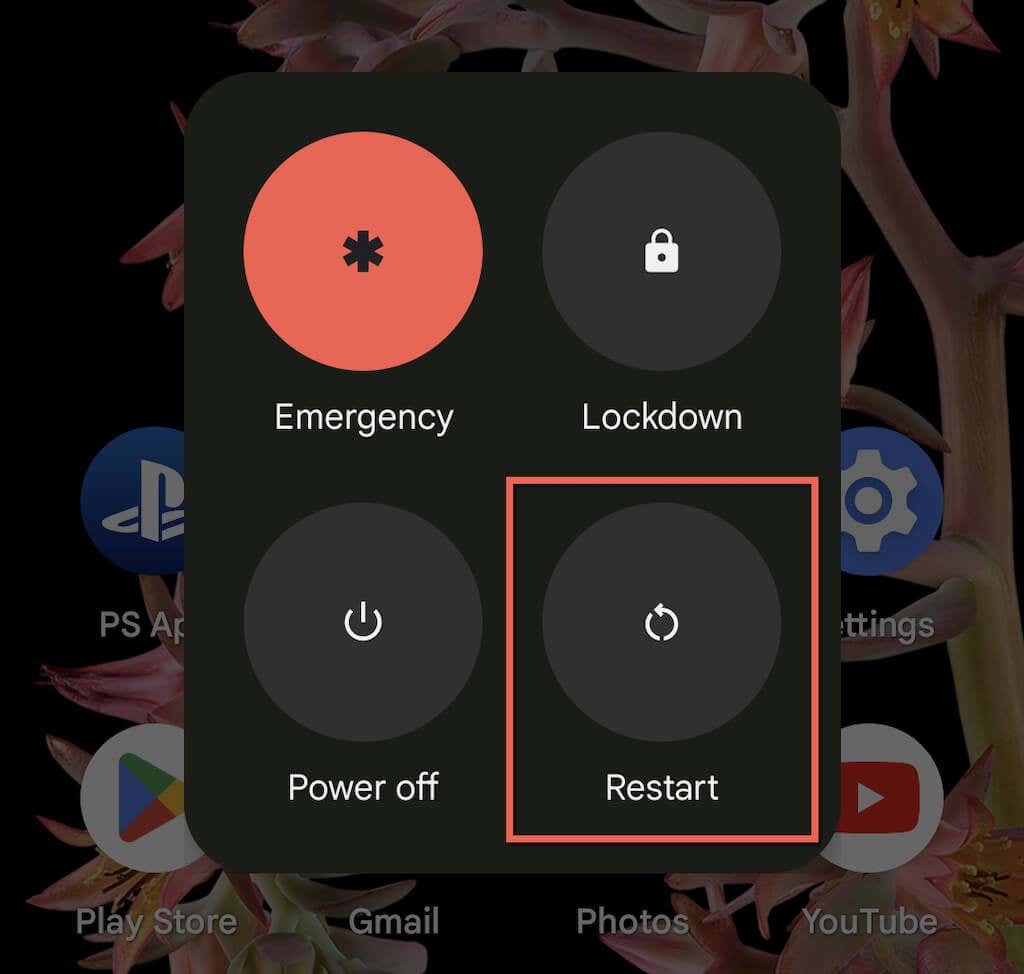
3. Zresetuj preferencje aplikacji na swoim urządzeniu z Androidem
Jeśli ponowne uruchomienie Androida nie pomoże, musisz zresetować preferencje aplikacji urządzenia – powiadomienia, uprawnienia, ograniczenia danych itp. – do ustawień fabrycznych. Aby to zrobić:
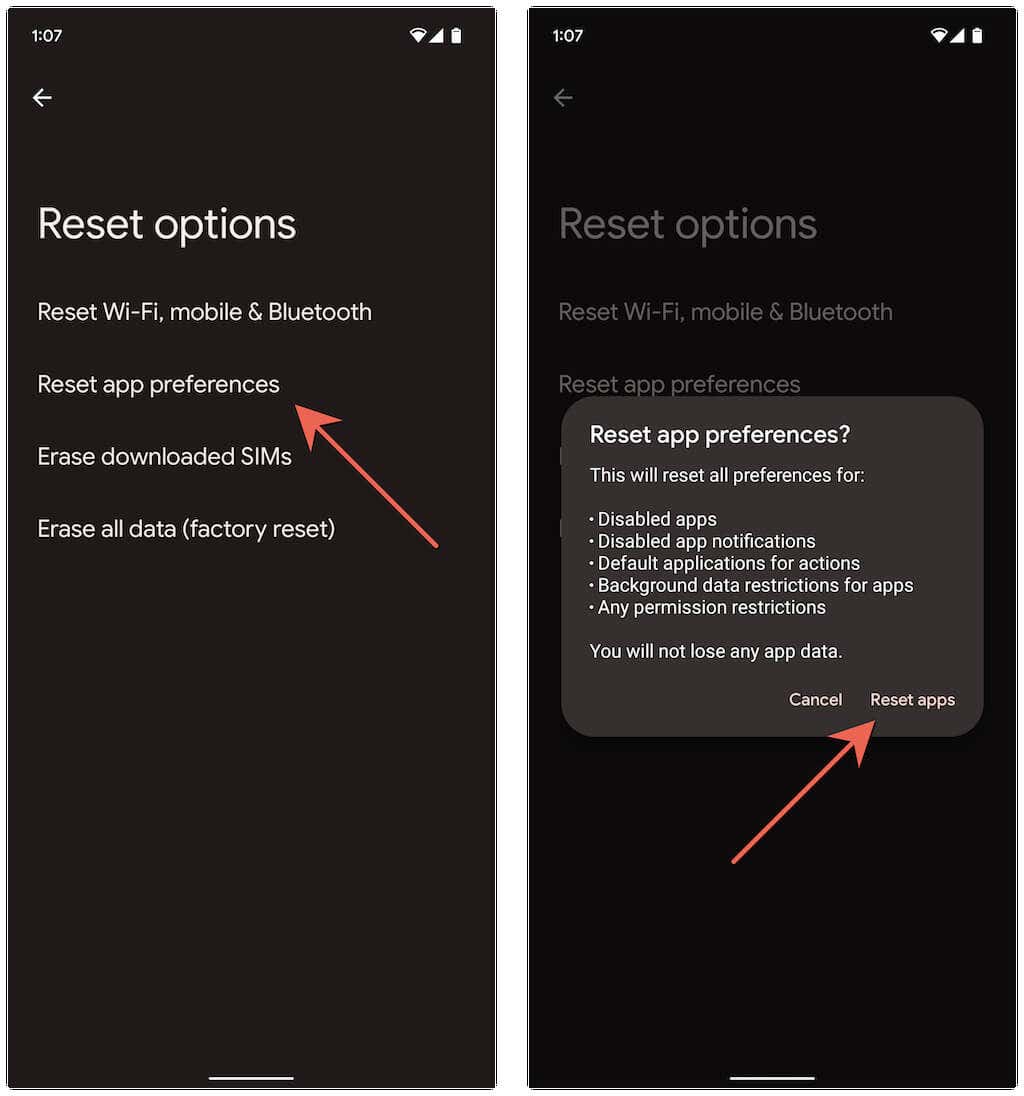
Na niektórych urządzeniach z Androidem, takich jak Google Pixel, możesz także:
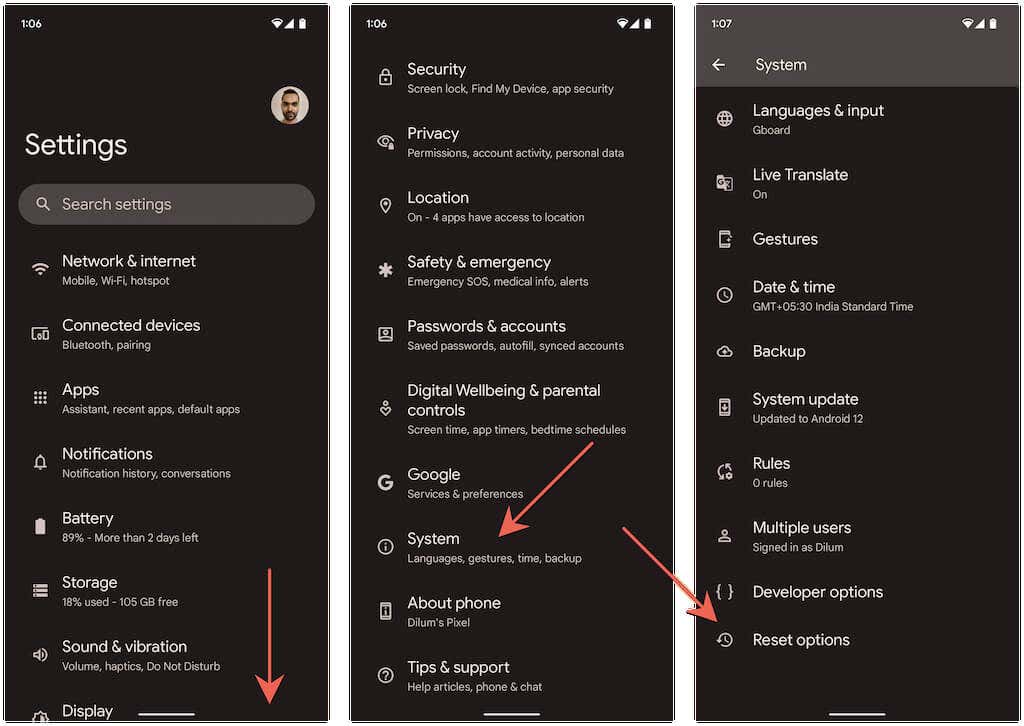
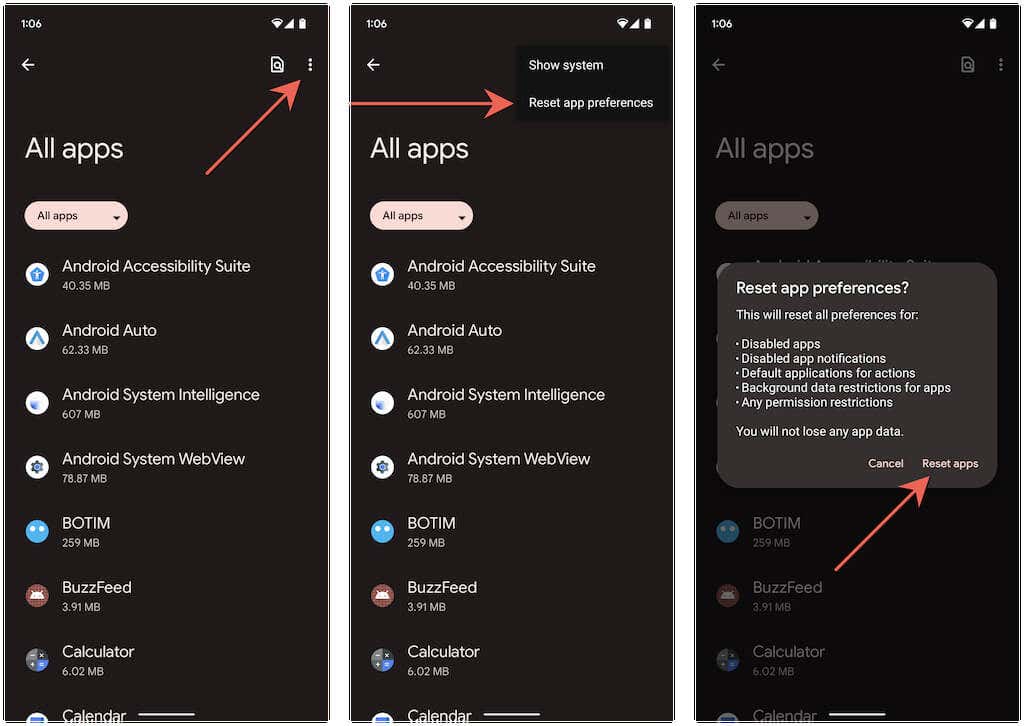
Po zresetowaniu preferencji aplikacji na Androida istnieje prawdopodobieństwo, że komunikat „Nie znaleziono aplikacji do otwarcia adresu URL” zniknie. Odwiedź Ustawienia>Aplikacje, aby ponownie skonfigurować ustawienia związane z aplikacją według własnego uznania.
4. Wyłącz i włącz uprawnienia aplikacji
Inną metodą naprawienia błędu „Nie znaleziono aplikacji do otwarcia adresu URL” jest unieważnienie i ponowne włączenie uprawnień aplikacji docelowej do otwierania łączy internetowych.
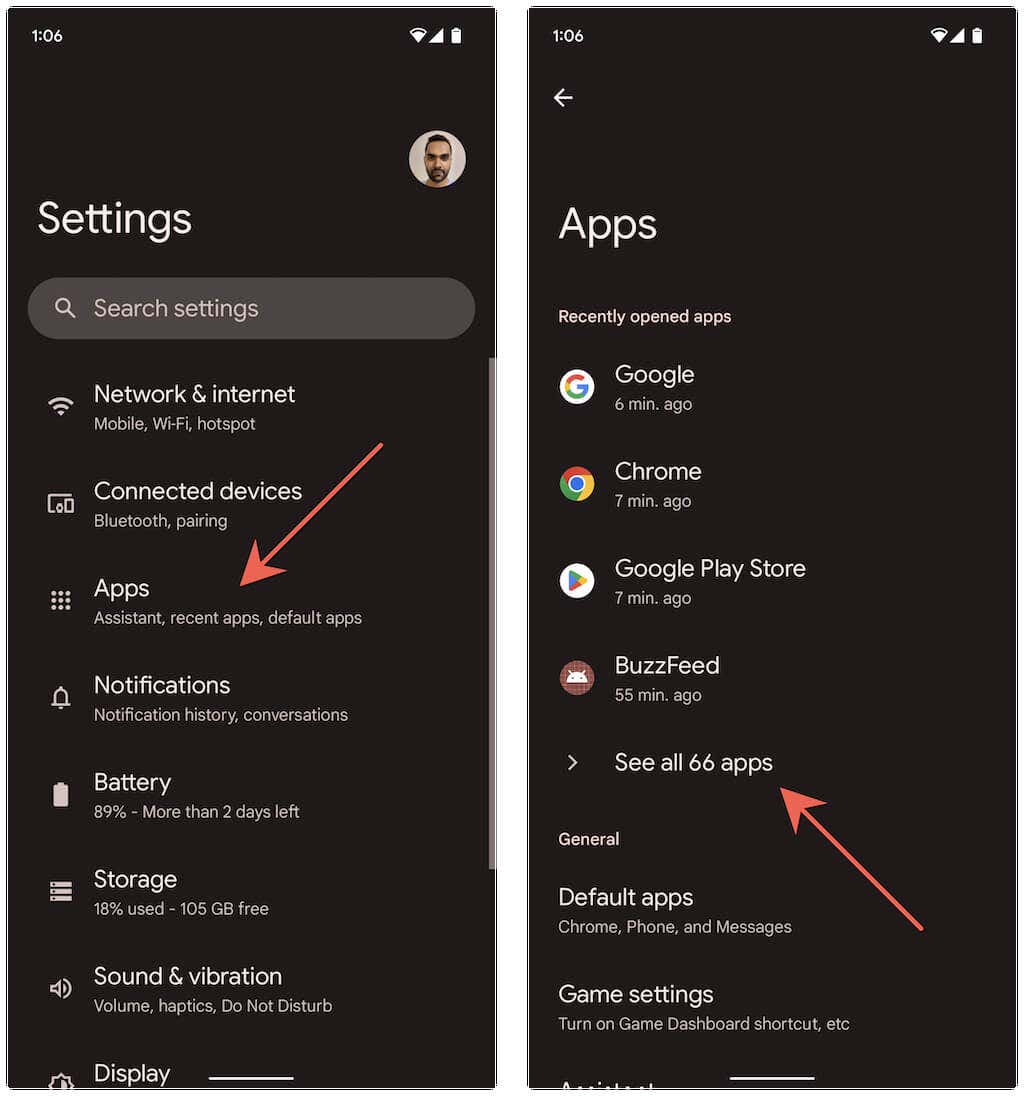
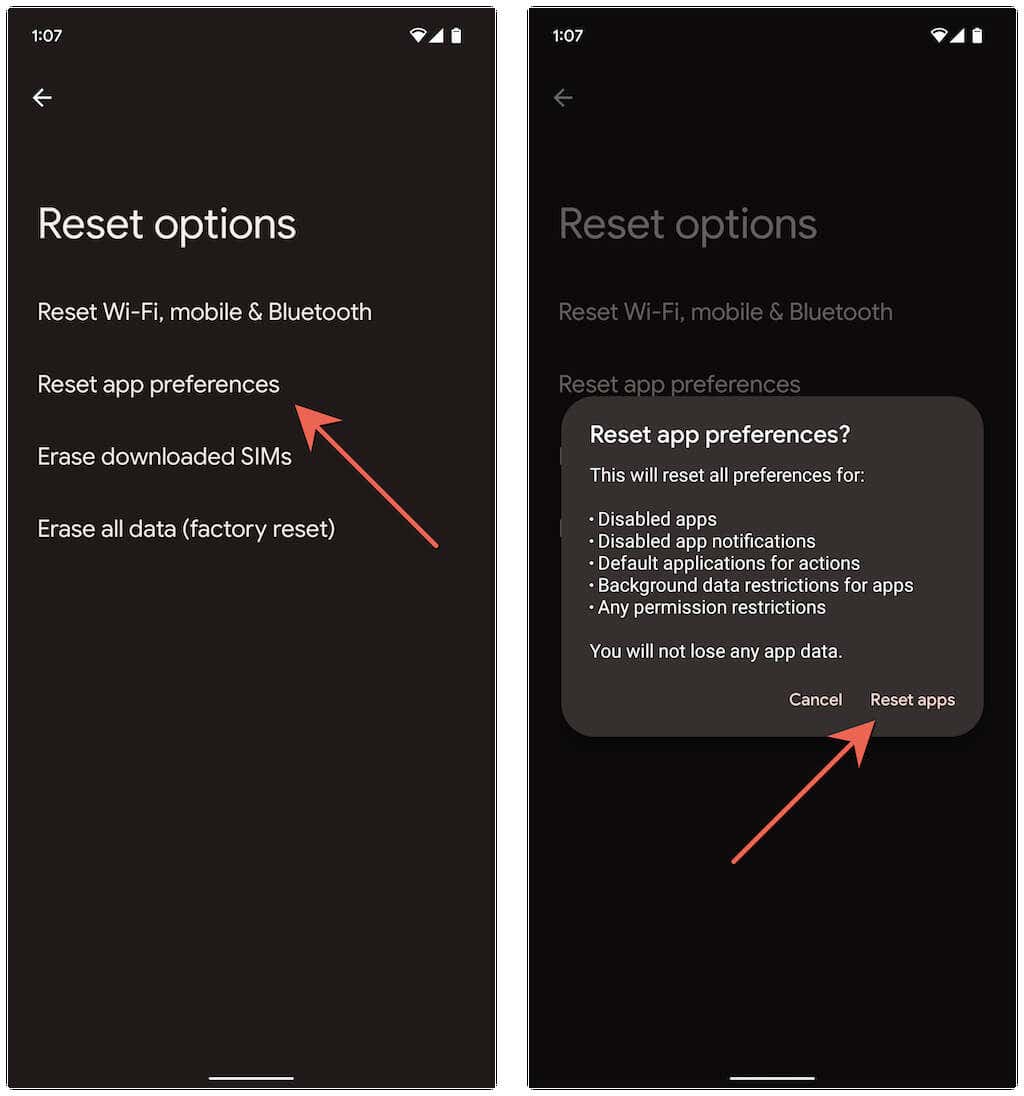
5. Wyłącz ładowanie linków przez aplikacje błyskawiczne
Jeszcze jednym powodem wystąpienia błędu „Nie znaleziono aplikacji do otwarcia adresu URL” jest próba załadowania łącza przez system Android za pośrednictwem „aplikacji błyskawicznej” (która jest uproszczoną wersją pełnej aplikacji). Wyłącz odpowiednią funkcję i sprawdź, czy to robi różnicę. Aby to zrobić:
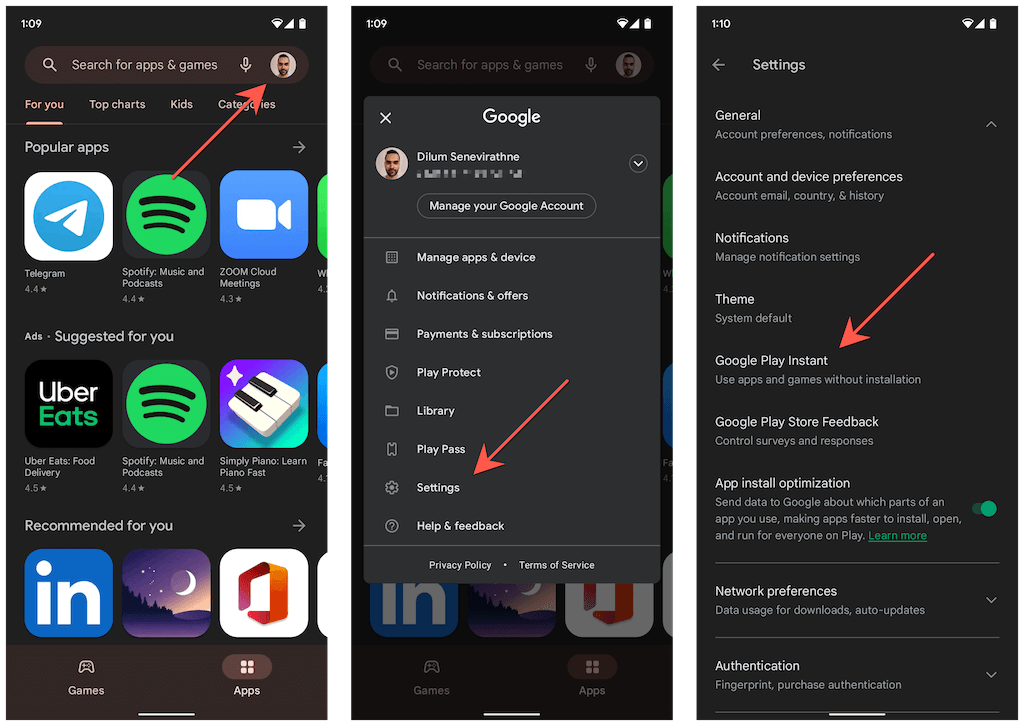
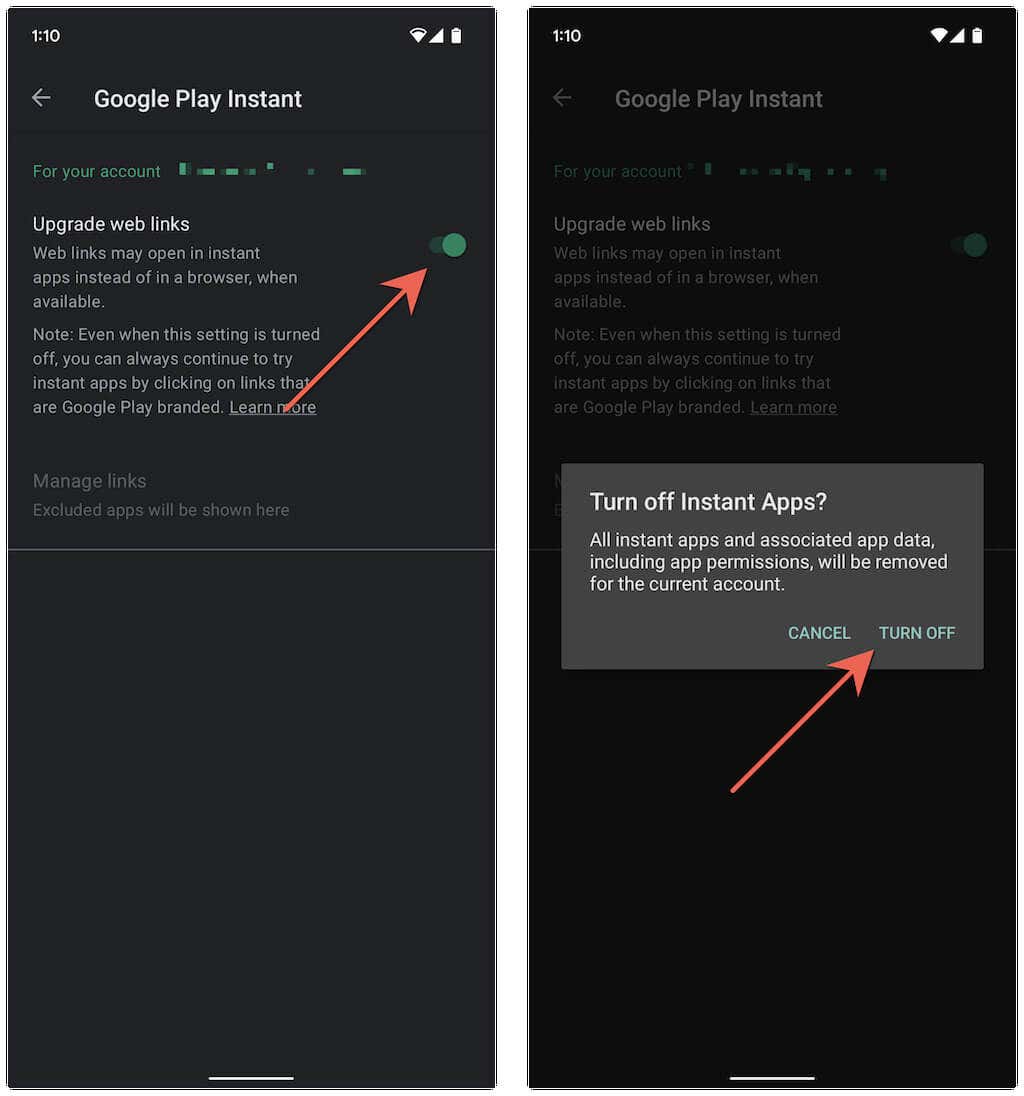
6. Wyczyść pamięć podręczną aplikacji
Jeśli na telefonie z Androidem nadal pojawia się błąd „Nie znaleziono aplikacji do otwarcia adresu URL”, musisz wyczyść pamięć podręczną przeglądarki lub aplikację wyświetlającą błąd, a także pamięć podręczną aplikacji, którą używasz telefon twierdzi, że nie może znaleźć.
Na przykład, aby wyczyścić pamięć podręczną przeglądarki Google Chrome:
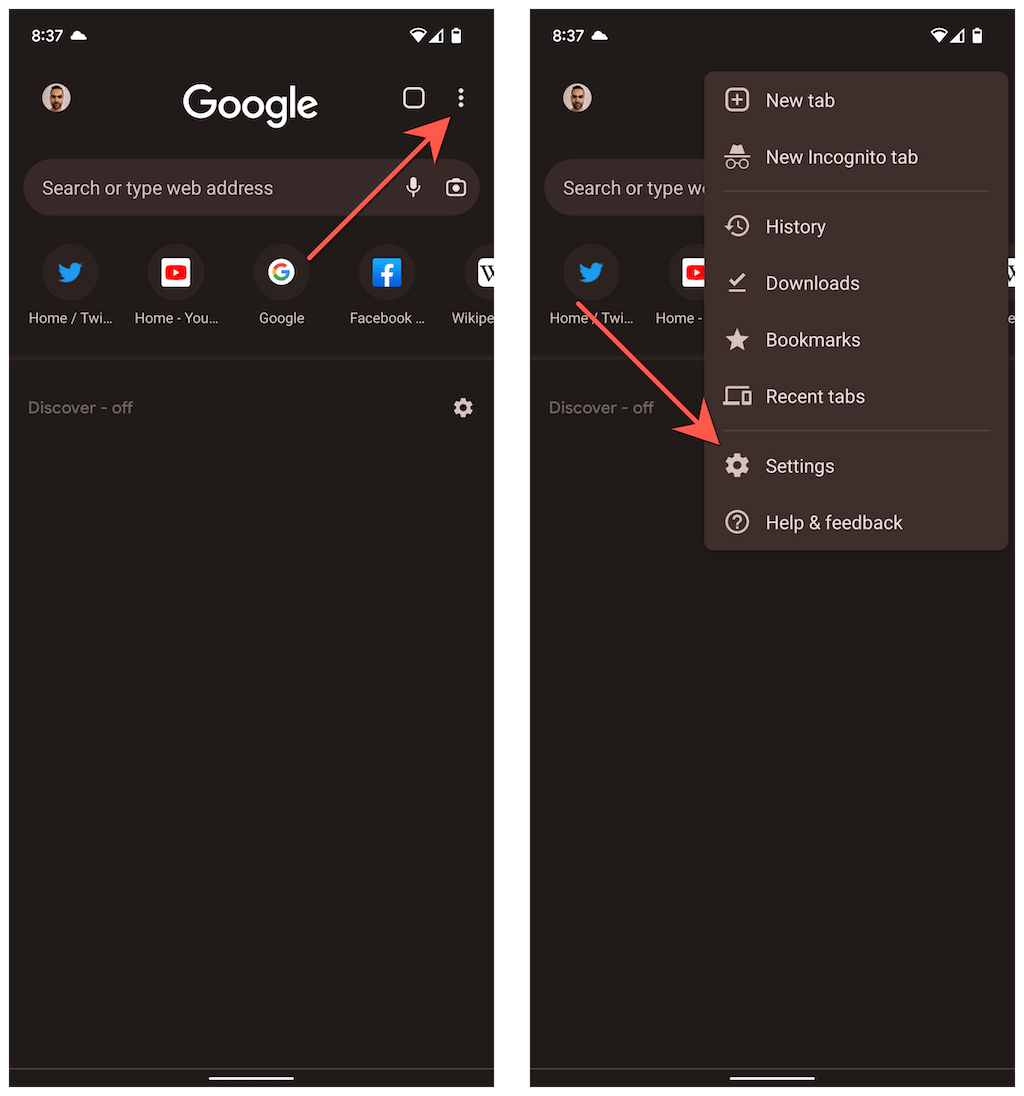
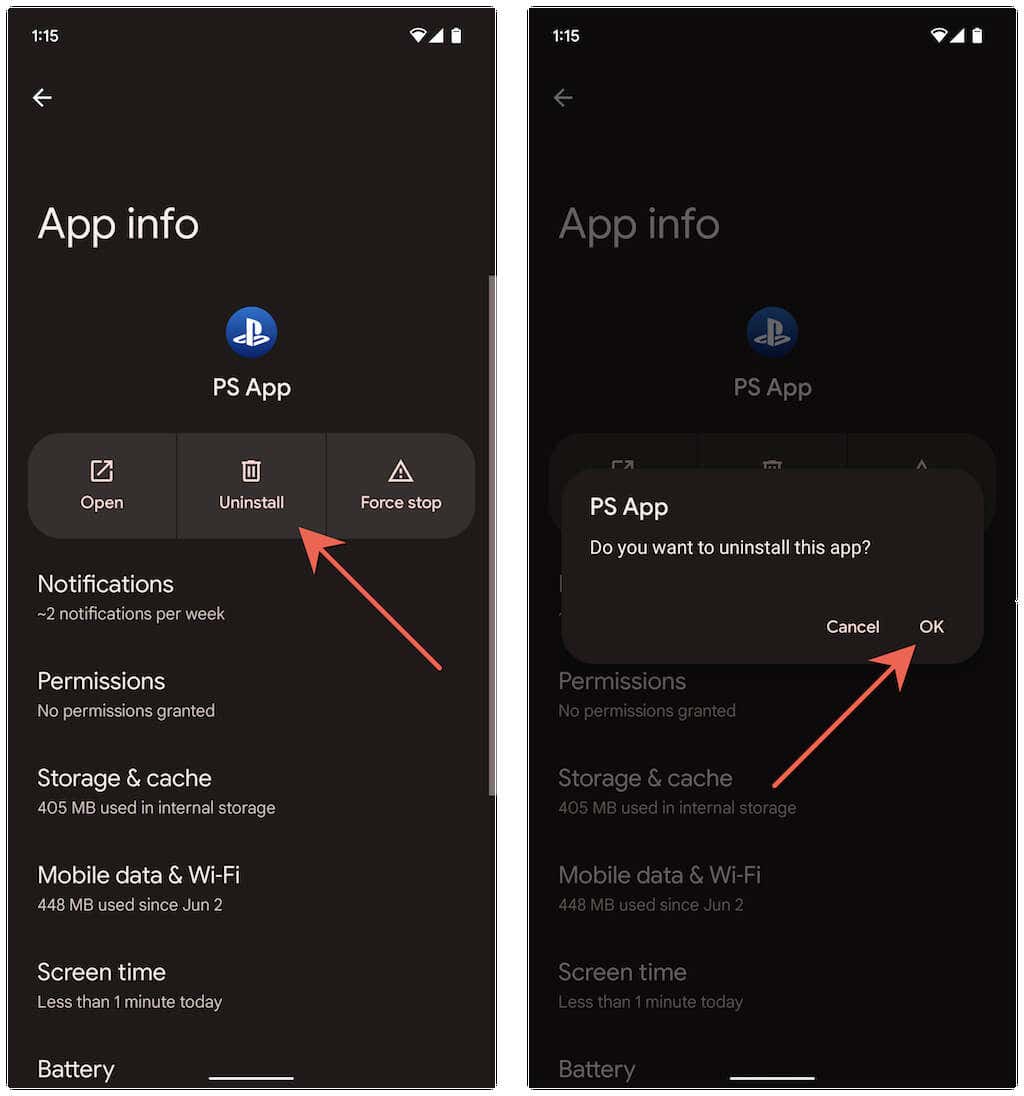
Aby wyczyścić pamięć podręczną aplikacji:
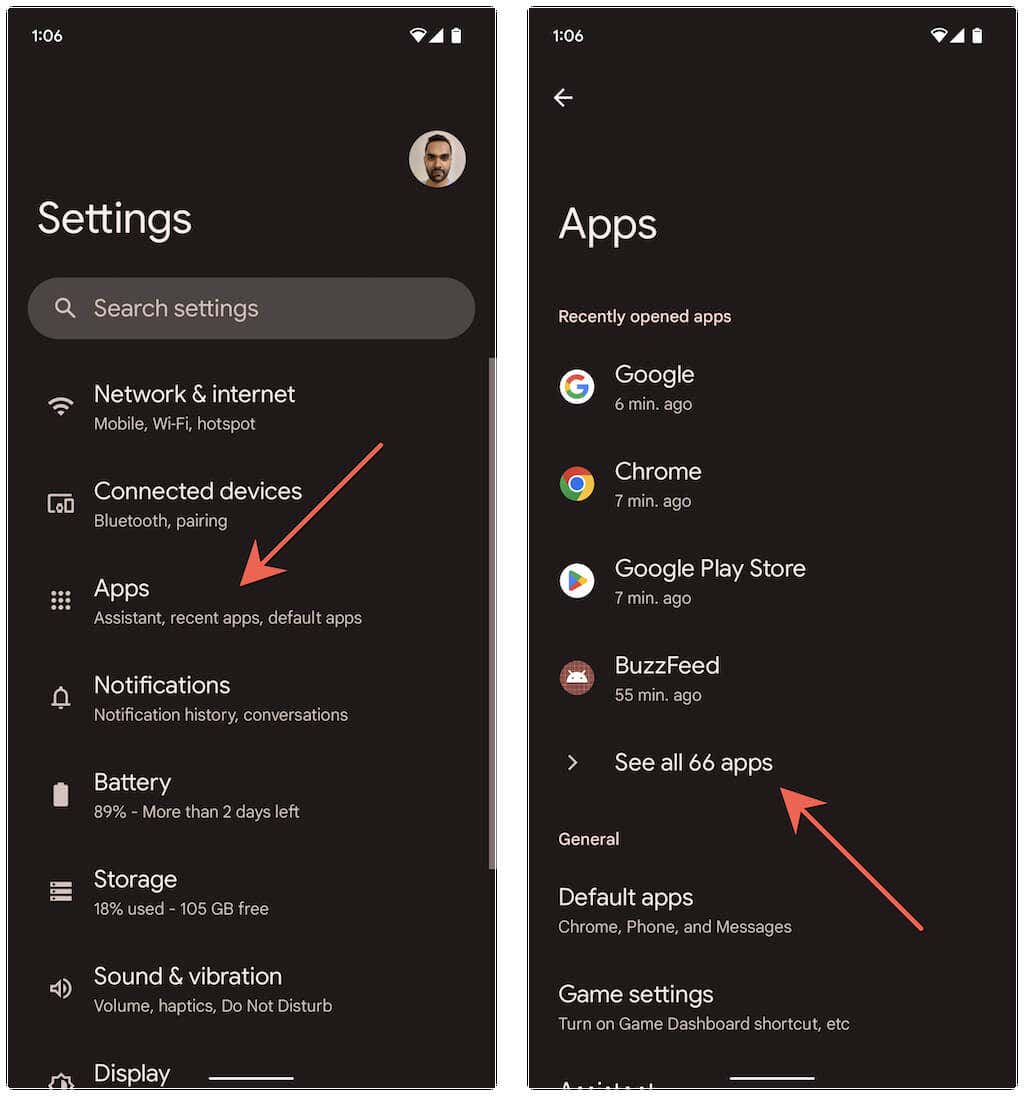
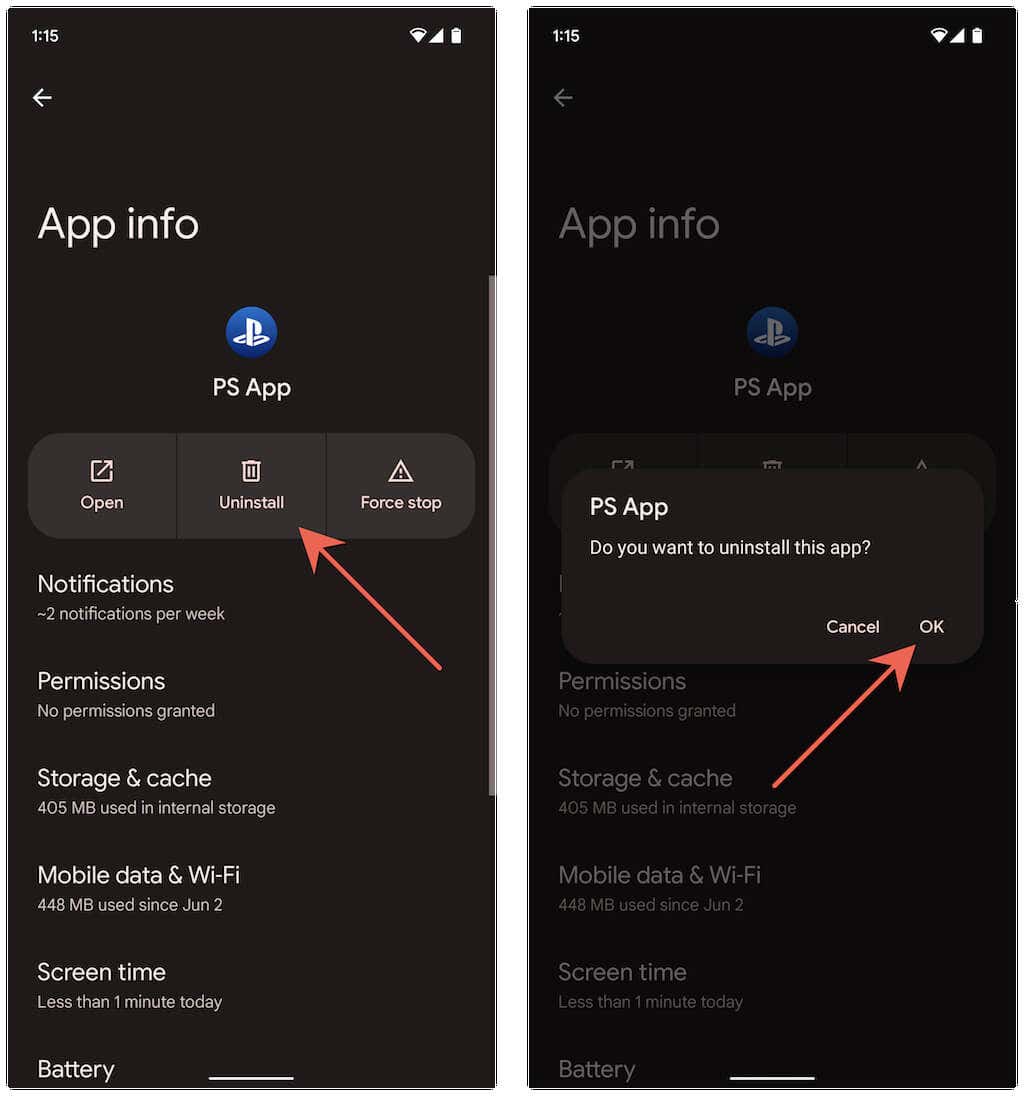
7. Zaktualizuj aplikacje na swoim Androidzie
Poświęcenie czasu na zaktualizuj aplikacje na swoim telefonie z Androidem rozwiązuje znane błędy i konflikty, które powodują błąd „Nie znaleziono aplikacji do otwarcia adresu URL”. Aby to zrobić:
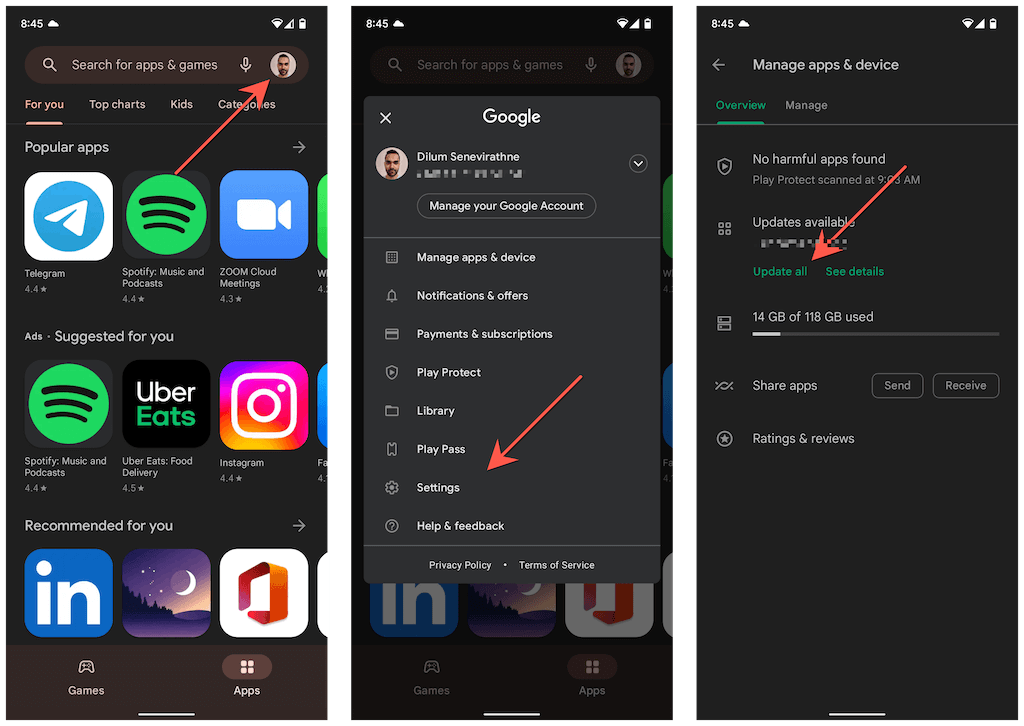
8. Usuń i ponownie zainstaluj problematyczną aplikację
Jeśli w systemie Android występuje błąd „Nie znaleziono aplikacji do otwarcia adresu URL”, usuń i zainstaluj ponownie aplikację, której nie można otworzyć po kliknięciu łącza. Aby to zrobić:
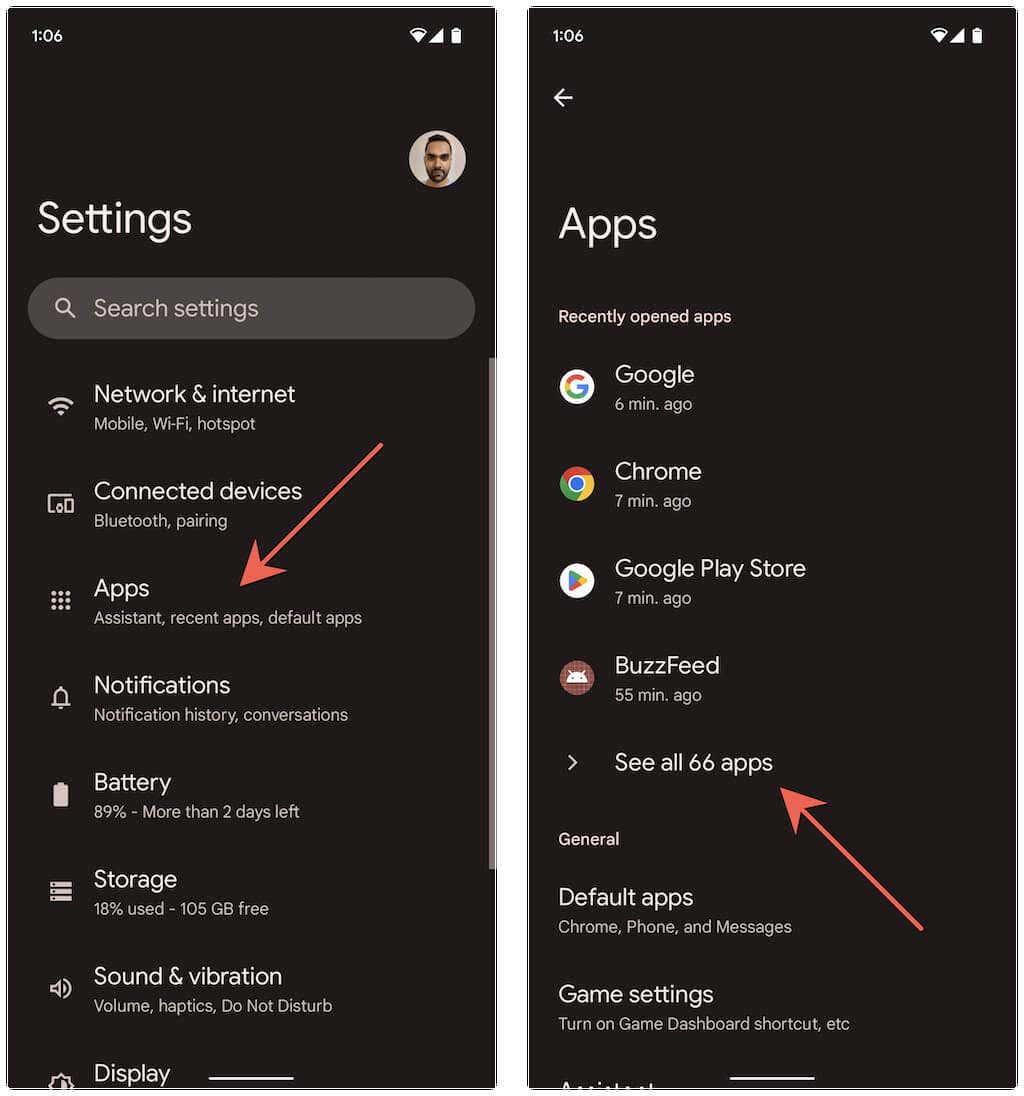
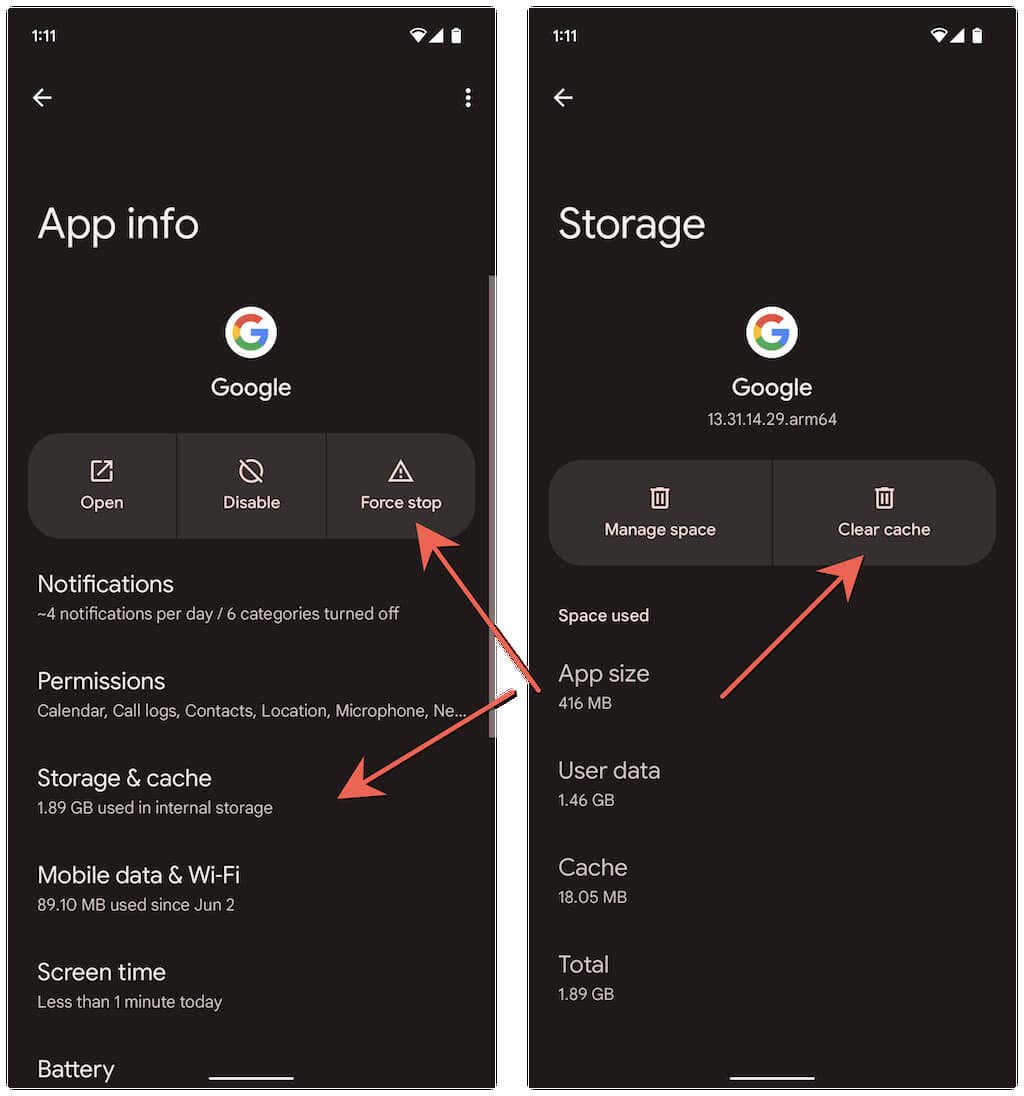
9. Zaktualizuj swój telefon z Androidem
Sprawdź, czy Twój telefon z Androidem ma oczekujący system operacyjny, który może trwale naprawić błąd „Nie znaleziono aplikacji do otwarcia adresu URL”. Aby to zrobić, musisz:
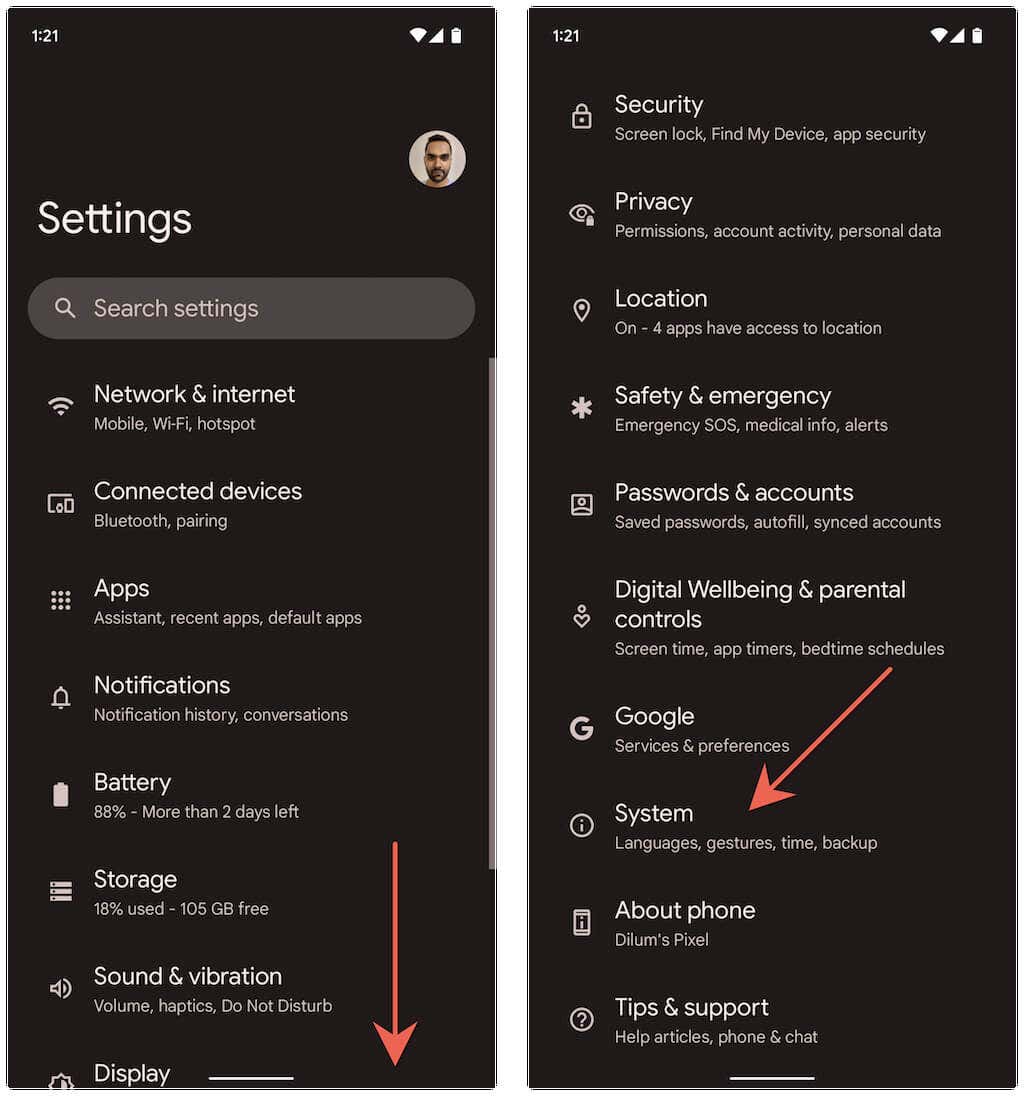
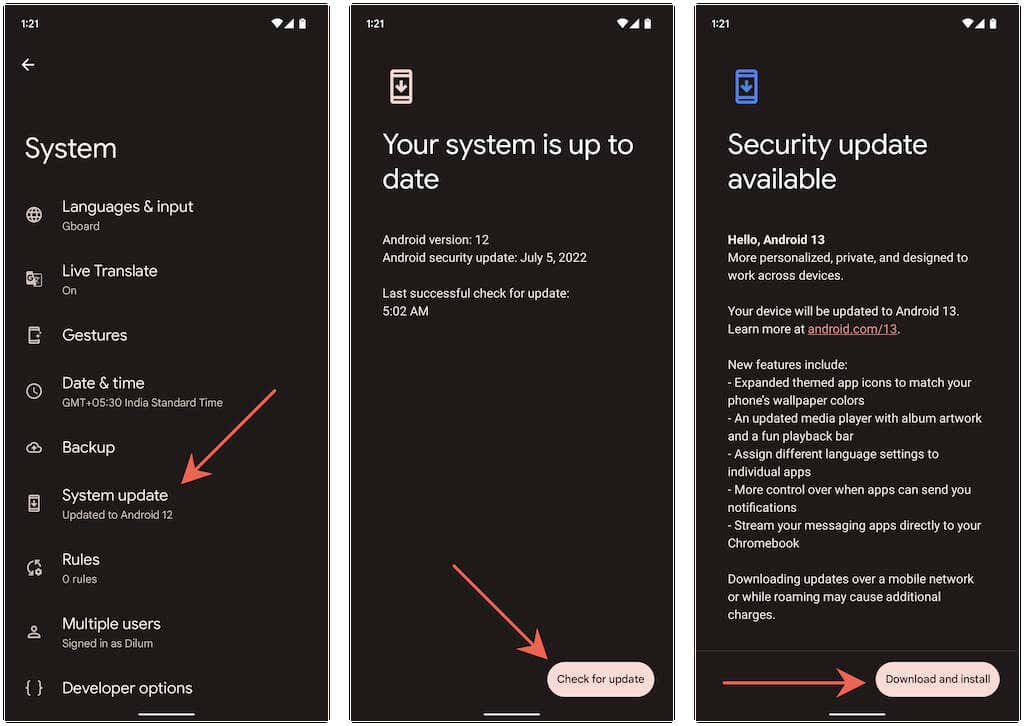
Zgubione i znalezione
Błąd „Nie znaleziono aplikacji do otwarcia adresu URL” na telefonie komórkowym z systemem Android prawie zawsze znika po zresetowaniu preferencji aplikacji. Jeśli nie, pozostałe poprawki na pewno pomogą. Aktualizuj aplikacje i urządzenie z Androidem, aby zmniejszyć prawdopodobieństwo ponownego wystąpienia błędu.
.